上一篇文章讲的是:加固Win 7系统数据安全防线的6个方法;本篇主题是:windows下DISM修改WDS启动镜像的方法
windows下DISM修改WDS启动镜像的方法:
第一步.首先在任意盘符建立一个空文件夹,命名随意
第二步.使用系统自带的DISM映像修改工具装载捕获映像,命令格式
dism /mount-wim /wimfile:d:imagewin7.wim /index:1 /mountdir:c:mounted
这里,d:imagewin7.wim是你的捕获镜像路径,c:mounted中是你之前建立的空目录路径及目录名称
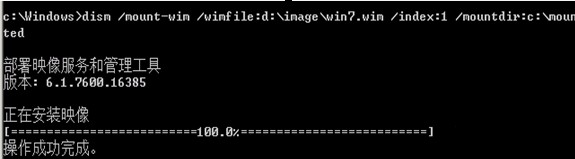
第三步.镜像挂载成功后,c:mounted即可打开,里面就是镜像的内容,在 %windir%system32下找到WDScapture.inf 修改参数文件并且保存,如图:
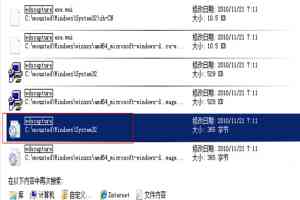
第四步、修改参数如下: [Capture] 捕获的卷参数 Unattended=Yes VolumeToCapture=C: sysprep后的盘符 SystemRoot=windows 默认 ImageName="Windows7" 镜像名称 ImageDescription="Windows 7" 描述 DestinationFile=D:win7Capture.wim 镜像抓捕后的存放点 Overwrite=Yes [ExclusionList] //排除文件列表(即不抓捕的文件) $ntfs.log hiberfil.sys pagefile.sys "System Volume Information" RECYCLER winpepge.sys %SYSTEMROOT%CSC [WDS] //WDS服务器相关信息(可不填,UploadToWDSServer=NO,后面参数为空即可) UploadToWDSServer=Yes WDSServerName=10.0.0.112 WDS服务器地址 WDSImageGroup="ImageGroup1" 镜像组名称 Username=administrator WDS有远程访问及写权限的用户 Domain=dem.Tese.com 域名 Password=P@ssw0rd 远程访问用户的密码 DeleteLocalWimOnSuccess=No 是否删除本地镜像
第五步、参数写完后,保存即可
第六步、保存对镜像的修改,命令格式如下:dism /unmount-wim /mountdir:c: mounted /commit 
第七步、将刚才修改过的镜像重新添加到WDS的启动映像组即可,这样,下次启动抓捕映像后,抓捕过程需要填写的参数,系统会自动根据你的应答文件设置的参数自动完成,如果在抓捕的过程中出现自动重启后者抓捕到一半自动重启,说明你的参数填写不正确,需要核实!
最后说一句:通过以上的步骤,就可以设置完成咯!
声明: 此文观点不代表本站立场;转载须要保留原文链接;版权疑问请联系我们。










